Twitterを使っていると「ツイートに位置情報をつけますか?」と表示された経験はありませんか。位置情報を活用すれば便利な一方、プライバシーを守るためには適切な設定が欠かせません。「位置情報を追加する方法がわからない」「削除したいけどやり方が見つからない」「完全にオフにできる?」と悩む人も多いでしょう。この記事では、Twitterの位置情報機能の仕組みから、設定・削除・オフの方法までを画像付きでわかりやすく解説します。

パート1. Twitterの位置情報とは?
Twitterの位置情報とは、ツイートやプロフィールに現在地を追加できる機能のことです。たとえば「渋谷にいるよ」と書かなくても、ツイートの下に「東京都渋谷区」と自動的に表示される仕組みです。この機能には便利な面もあります。旅行中に訪れた場所を記録したり、イベント会場から発信してリアルタイム感を出したりすることができます。また、プロフィールに「東京」や「大阪」と書いておくことで、共通の地域に住むユーザーとのつながりが生まれることもあるでしょう。
一方で、常にオンにしているとプライバシーが漏れるリスクがあります。特定の場所から繰り返しツイートすると、自宅や職場などを知られてしまう可能性があるため注意が必要です。そのため、多くのユーザーは「必要なときだけオンにする」「基本はオフにする」といった使い分けをしています。
パート2. Twitterの位置情報を設定とオフする方法
ここからはTwitterで位置情報を設定する方法を画像付きで説明します。
手順 1 スマホでアプリ位置情報の許可設定
ツイートに位置情報を追加するには、まずスマホアプリの設定で位置情報の利用を許可しておく必要があります。
iPhoneの場合は「設定」→「プライバシーとセキュリティ」→「位置情報サービス」からTwitterを「このAppの使用中のみ許可」もしくは「常に許可」に設定します。
Androidの場合は同様に「設定」→「アプリ」→「Twitter」→「権限」から位置情報を許可してください。
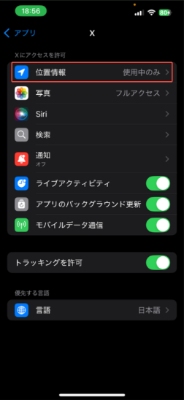
Twitterがスマホの位置情報を取得することを禁止したい場合は、設定を許可「しない」ように変更してください。
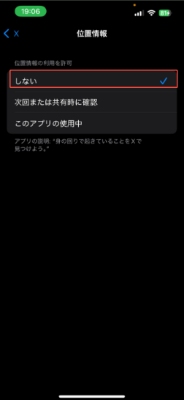
手順 2 Twitterの位置情報機能を設定
アプリ設定で「プライバシーと安全」を見つけ手、「位置情報」のオプションで「ポストに位置情報を追加する」機能が表示されます。これを有効または無効に選択できます。
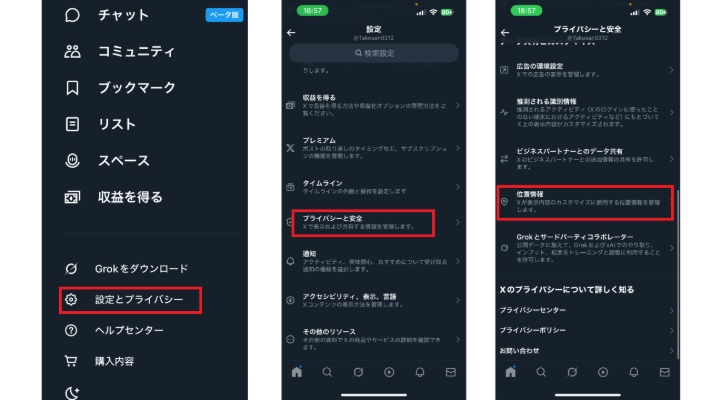
手順 3 ツイートを投稿する
「ポストに位置情報を追加する」機能を有効した後、ツイート作成画面で位置情報のアイコンをタップすると、現在地や近隣のスポットが表示されます。選択すればツイート下に位置情報が表示される仕組みです。たとえば「#カフェ巡り」と一緒に位置情報を載せれば、投稿にリアルさやおしゃれ感を演出できます。
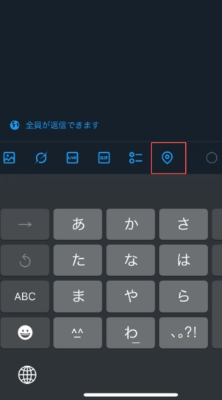
また、イベントやライブに参加した際に位置情報を付けると、その場の臨場感をフォロワーに伝えることができます。企業の公式アカウントでも、店舗やイベント会場の位置情報をツイートに添えて集客や宣伝に活用するケースがあります。一方で、日常的に位置情報を付けていると生活圏が特定される恐れがあるため、投稿内容に合わせてオン・オフを使い分けるのが安心です。
パート3. Twitterで位置情報を削除する方法
一度ツイートした後でも、位置情報は削除できます。過去のツイートすべてから位置情報を削除する方法を紹介します。
手順 1 パソコンでTwitterを開き、ログインしてアカウントにアクセスしてください。
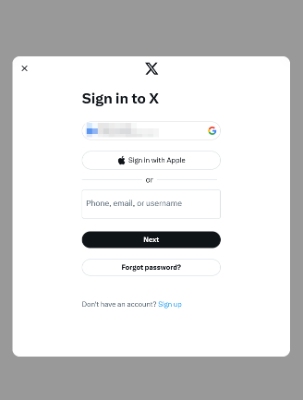
手順 2 設定の「もっと見る」で「プライバシーと安全」クリックします。
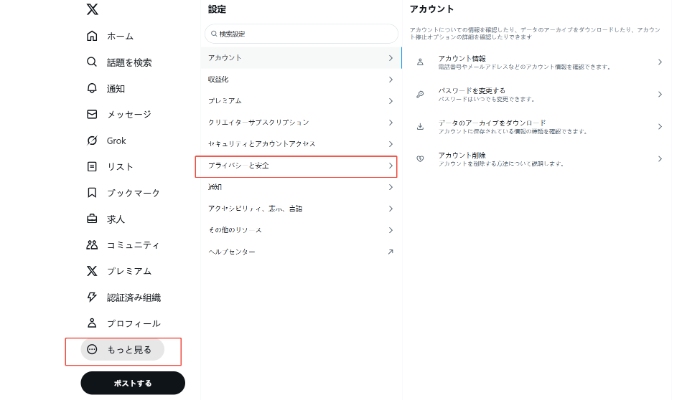
手順 3 下の方にある「位置情報」のオプションを見つけてタップしてください。
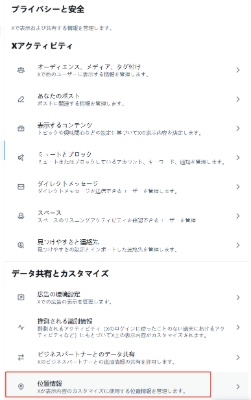
手順 4 「位置情報」のオプションに入ると、「ポストに位置情報を追加する」オプションが表示されます。
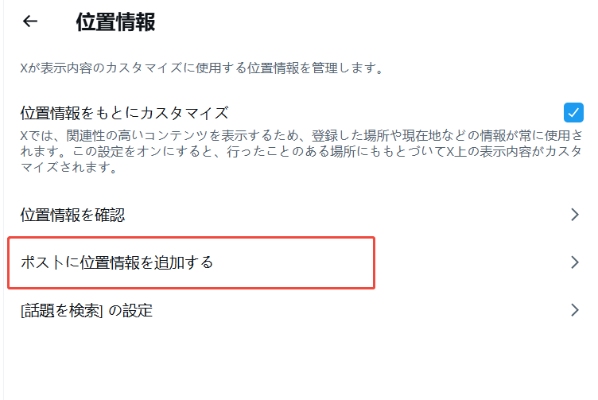
手順 5 クリックすると、赤い文字で「ポストに追加された位置情報をすべて削除する」という行が表示されます。クリックすると、すべてのツイートの位置情報が一括で削除されます。
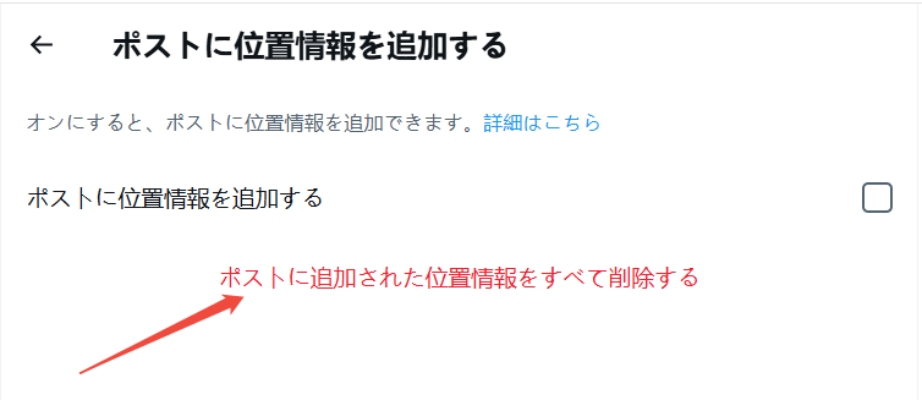
削除操作を行うとツイート自体はそのまま残るため、発信内容は変わりません。過去の旅行先や訪問先を消したい場合にも有効です。また、Twitterの「データダウンロード」を利用すると、保存されている位置情報を含めた利用履歴を確認できます。定期的に確認して不要な情報を削除しておくことで、プライバシーを守りやすくなります。
パート4. 誰も知らずにTwitterの位置情報を変更する方法
Twitterの位置情報機能は便利な一方で、自身の行動履歴やプライバシーを漏らすリスクも伴います。しかし、ソーシャル活動やビジネスプロモーションなどの必要性から、位置情報をオフにできない場合や偽の位置情報を送信する必要が生じることもあります。そんな時こそAnyGOが大活躍します。
「iToolab AnyGo」は、位置をワンクリックで変更でき、便利で安全に使用できる位置変更ソフトです。X(旧Twitter)、LINE、Instagram、iシェアリング、Life360などのSNSでの位置情報変更にも完全に対応しており、プライバシーを最大限に守ります。

- iPhone/AndroidのGPS位置情報をワンクリックで変更 (脱獄不要)。
- Twitter、Instagram、Life360、LINE、Tinderなどの位置情報を偽装。
- 移動地点と歩行速度を設定し、実際の移動を模擬。
- ポケモンGOなどの位置情報ベースのARゲームに適用。
- 複数デバイスで同時に位置偽装が可能、友達や家族と一緒に利用。
- 最新のiOS 26/Android 16をサポート。
- iWhereGo POGO Geniusと互換性があり、ポケモンGOの位置検出失敗(12)を修正。
▼ AnyGoアプリを使用して位置を偽装する方法
手順 1 まずは公式サイトからAnyGoをダウンロードしてインストールします。ソフトウェアを起動すると、現在の位置情報が表示されます。
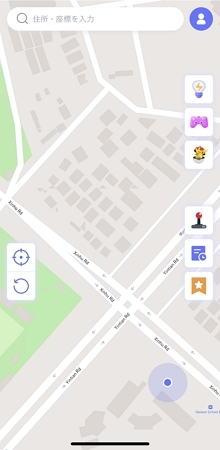
手順 2 検索ボックスをクリックし、変更したい位置を入力して検索します。
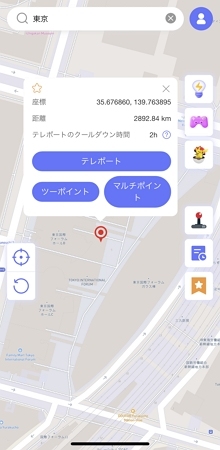
手順 3 初めて使用する方は、以下の設定を行う必要があります:
【Android版】:ソフトの詳しい手順に従い、スマートフォンの開発者モードにアクセスし、「設定」でAnyGoアプリを位置情報模擬アプリとして設定してください。
【iOS版】:ソフトの詳しい手順に従い、説明ファイルをダウンロードしてVPN設定を行ってください。
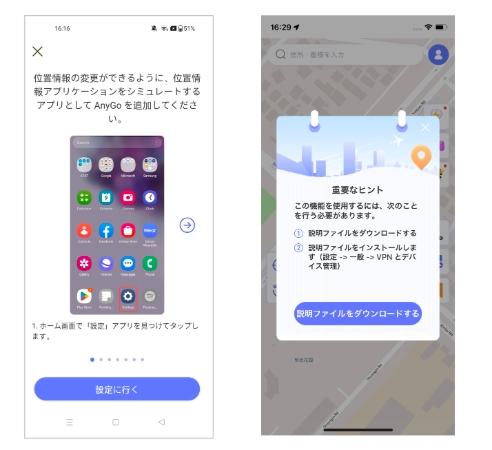
手順 4 設定が完了したら、「テレボート」をクリックすると、現在の位置をすぐに変更できます。
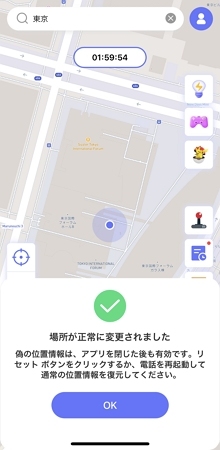
パート5. Twitterの位置情報に関してよくある質問
まとめ
Twitterの位置情報は便利な一方で、プライバシーを守るために正しい設定が欠かせません。旅行やイベントなど「一時的に活用したいとき」だけオンにし、それ以外はオフにしておくのがおすすめです。ツイートに追加する方法や削除方法、完全にオフにする手順を理解しておけば、安全にTwitterを楽しむことができます。Twitterの位置情報を変更する必要がある場合、「AnyGo」が最適な方法です。位置情報を賢くコントロールして、安心しながら日常の発信を続けましょう。
 iToolab AnyGo
iToolab AnyGo